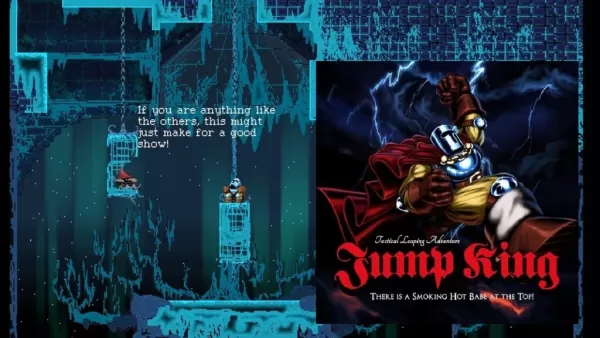Limite seu jogador retrô interno: configurando a emulação do sistema mestre da SEGA no seu baralho a vapor com emudeck
O Sega Master System, um console clássico de 8 bits, possui uma biblioteca de jogos fantásticos, muitos exclusivos ou apresentando versões únicas em comparação com seus contemporâneos. Este guia orienta você a configurar a emulação do sistema mestre da SEGA no seu baralho a vapor usando o Emudeck, garantindo uma experiência de jogo retrô suave e otimizada.
Antes de começar:
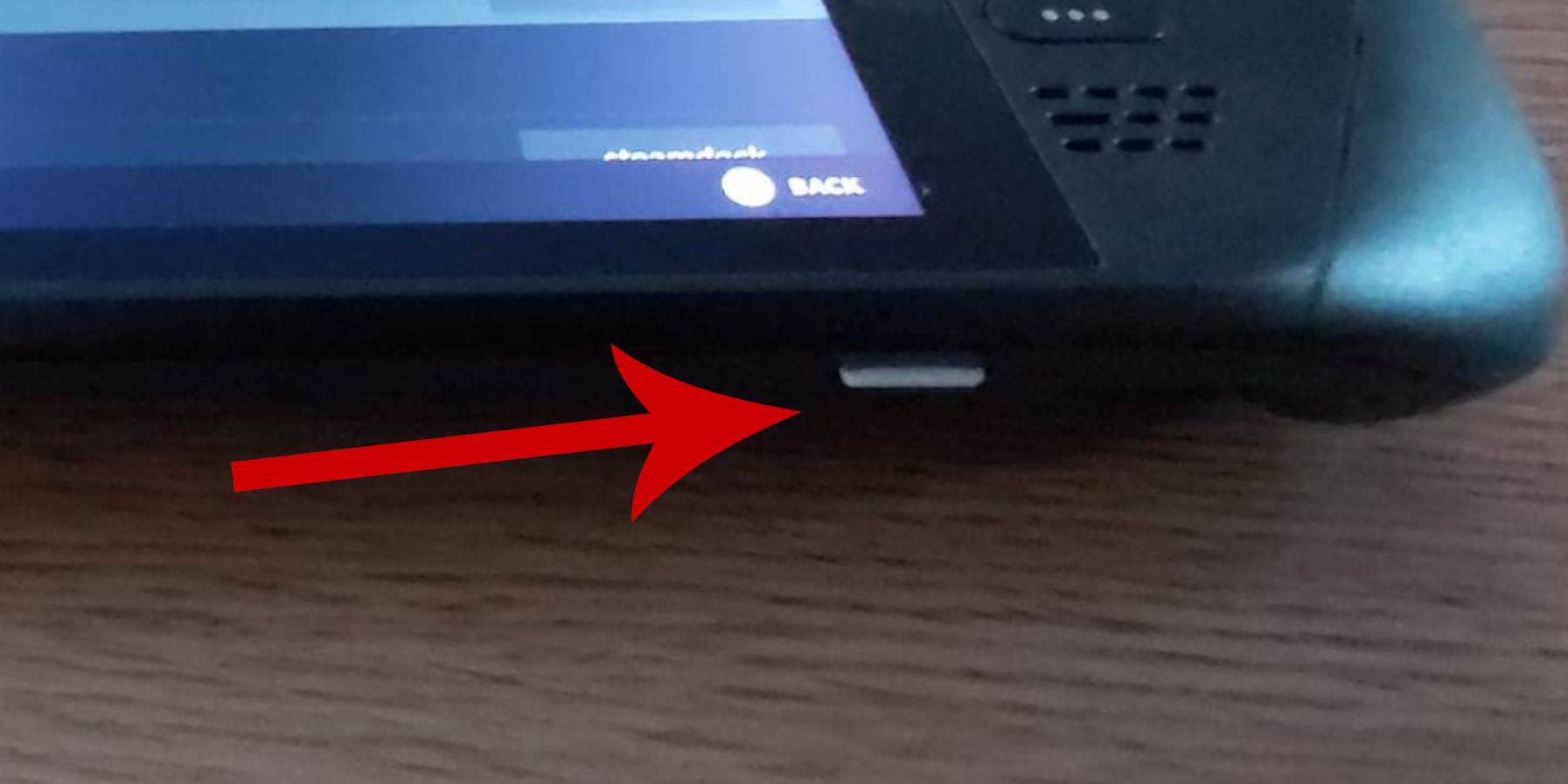
- Ligue para cima: Verifique se o seu convés de vapor está totalmente carregado ou conectado à energia.
- Armazenamento: É necessário um cartão microSD de alta velocidade (recomendado) ou HDD externo. Observe que um HDD externo reduzirá a portabilidade.
- Periféricos: Um teclado e mouse são altamente recomendados para facilitar a navegação, mas o teclado na tela (Steam + X) e os trackpads são alternativas utilizáveis.
- Modo de desenvolvedor: Ativar o modo desenvolvedor nas configurações do sistema do Steam Deck. Isso é crucial para a operação de emulador suave. Além disso, ative a depuração remota do CEF no menu do desenvolvedor (encontrado na parte inferior do menu esquerdo após ativar o modo desenvolvedor). Reinicie o baralho do vapor após ativar essas configurações. Lembre -se de verificar isso após cada atualização do convés do vapor.
Instalando o Emudeck:
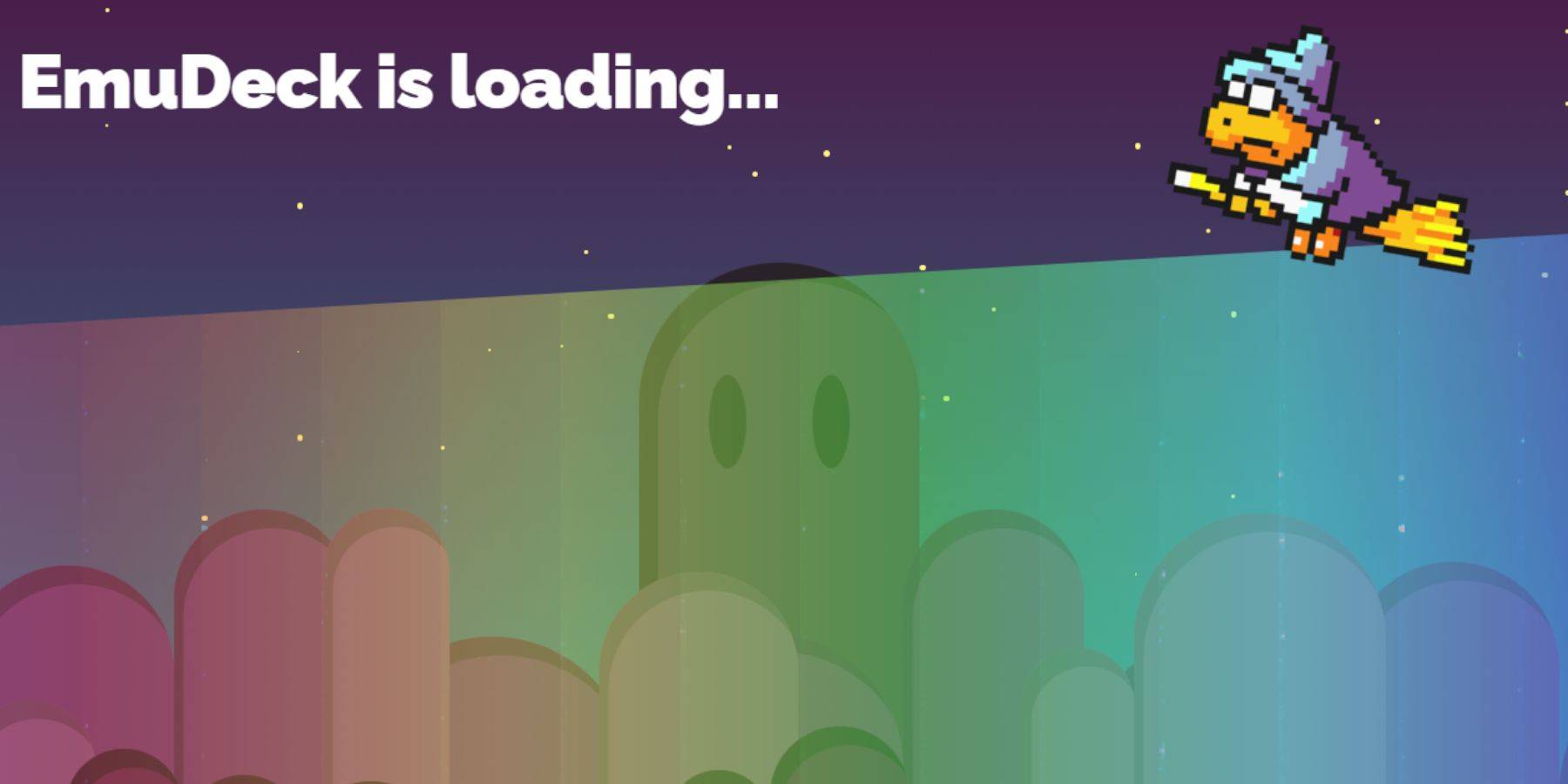
- Baixe emudeck: Baixe emudeck do seu navegador preferido, selecionando a versão correta do Steamos.
- Instalação: Execute o instalador, optando por uma instalação personalizada. Selecione seu cartão SD (ou HDD) como o local principal, que Emudeck renomeará para "primário" para facilitar a identificação. Escolha Retroarch como seu emulador (ele suporta vários sistemas). Selecione o Steam ROM Manager para fácil integração da biblioteca. Considere ativar "Configurar o CRT Shader para jogos 3D clássicos" para esse autêntico visual retrô.
Transferindo ROMs:
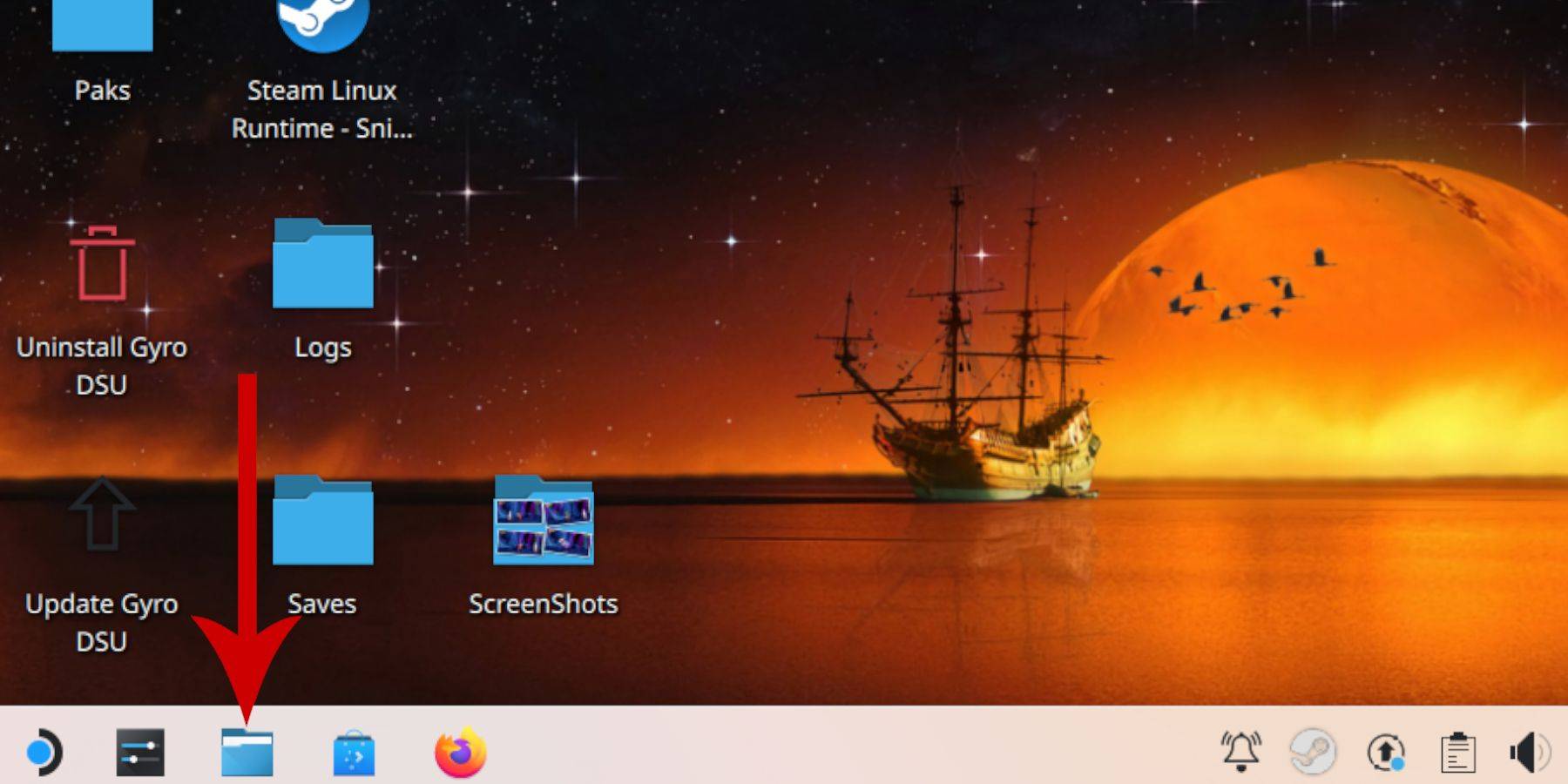
- Acesse a pasta ROMS: Use o Dolphin File Manager para navegar até o seu cartão SD "primário"> emulação> ROMS> MasterSystem.
- Copie as ROMs: Copie suas ROMs do Sistema Master Sega (
.SMSArquivos) Nesta pasta. Ignore o arquivo 'mídia'.
Adicionando jogos à biblioteca Steam:
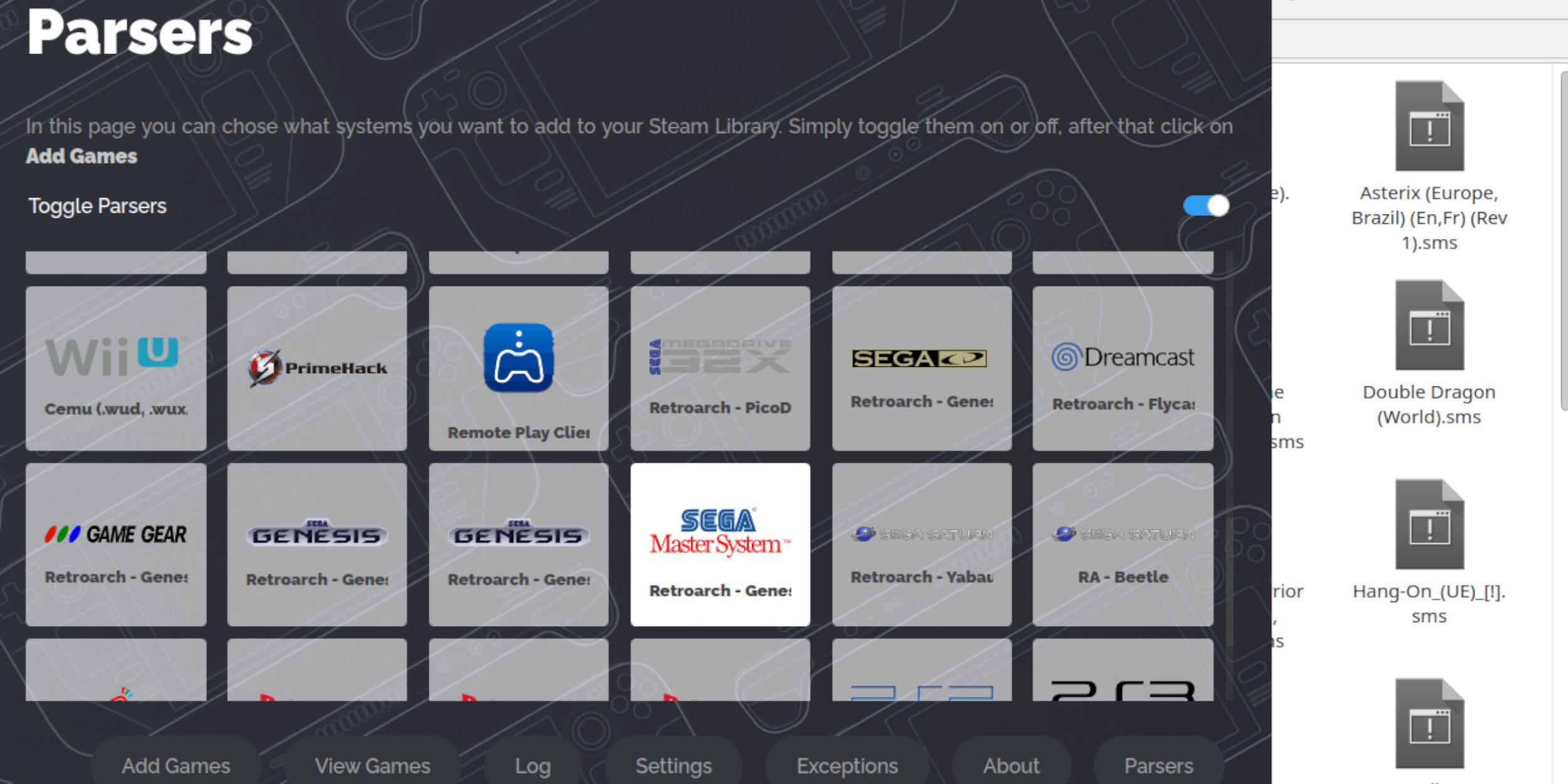
- Configuração: Desative os analisadores e selecione o Sistema Master Sega.
- Adicione jogos: Use "Adicionar jogos" e "analisar" para importar suas ROMs.
- Salve no vapor: Salve as alterações na sua biblioteca Steam.
Corrigindo ou carregando obras de arte ausentes:
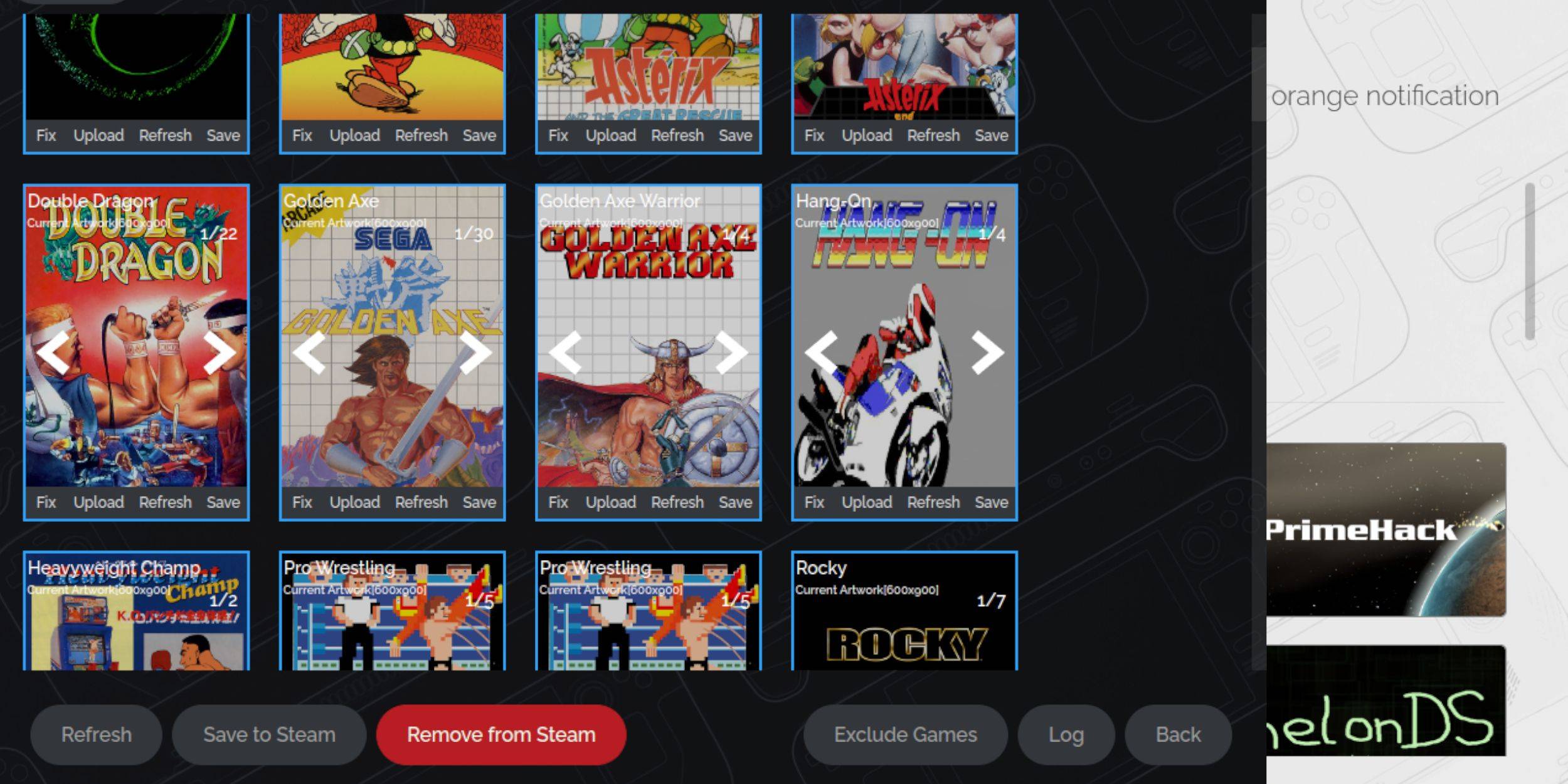
- Corrija obras de arte: Use a opção "Fix" no Steam ROM Manager para encontrar e baixar automaticamente as obras de arte ausentes.
- Upload de obras de arte: Se a recuperação automática falhar, faça o download manualmente de arte e envie -o através da opção "Upload", salvando -a na pasta Pictures do Steam Deck primeiro.
Jogando seus jogos:

- Modo de jogo: Volte para o modo de jogo.
- Biblioteca de acesso: Abra sua biblioteca Steam e você encontrará seus jogos do Sistema Master Sega na guia Coleções.
Otimização de desempenho:
Para uma jogabilidade mais suave, ajuste as configurações do jogo (botão QAM> Menu Performance):
- Ativar "Use o perfil do jogo".
- Defina o limite do quadro para 60 fps.
- Habilite o sombreamento de meia taxa.
Instalando o carregador e as ferramentas elétricas de DECKY:
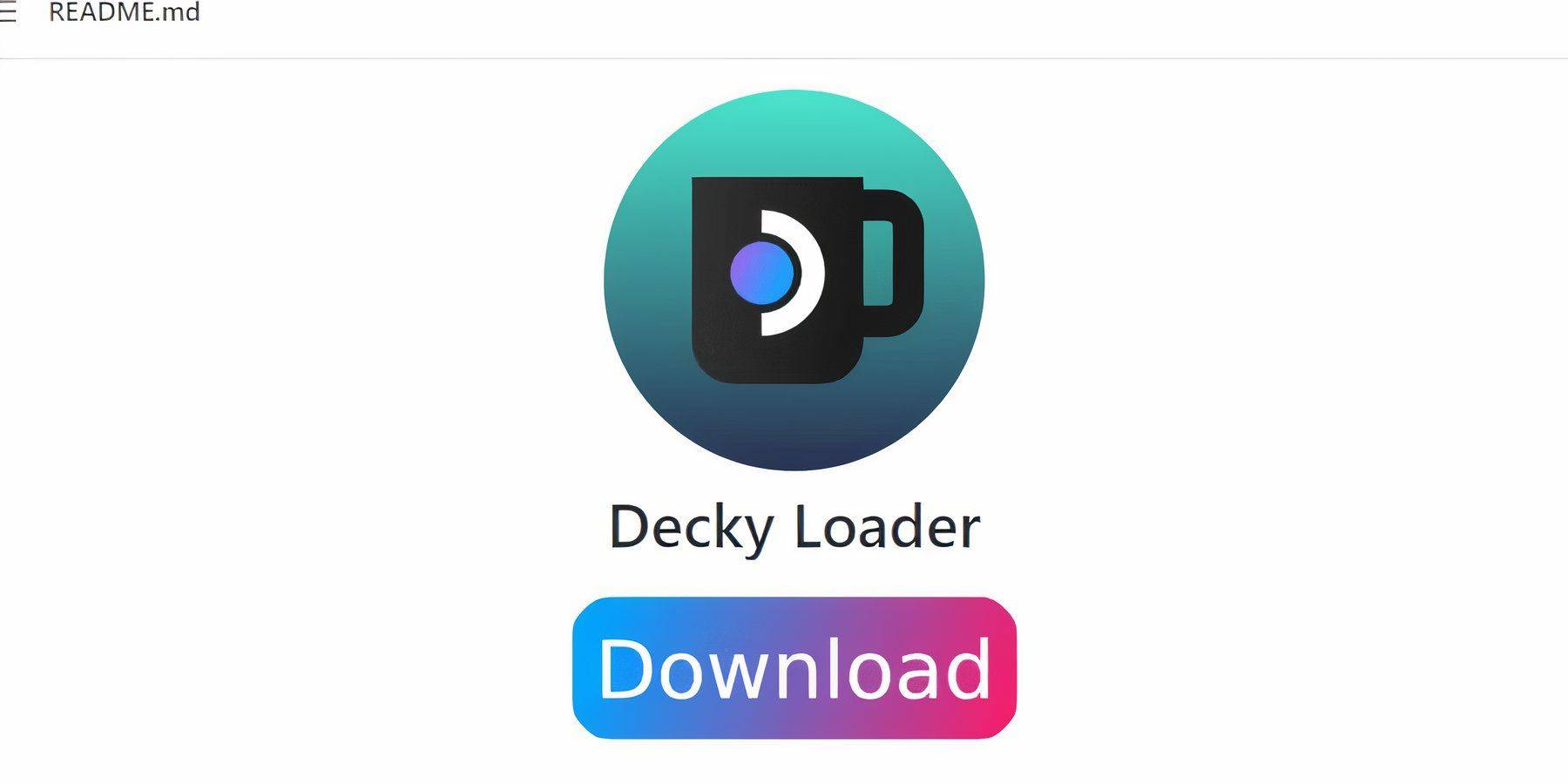 imgp%
imgp%
A Emudeck recomenda a instalação do carregador de decks e o plug -in de ferramentas elétricas para controle e desempenho aprimorados. Faça o download do Loader de Decky na página do GitHub, instale -o no modo de desktop e instale ferramentas elétricas na Decky Loader Store. Dentro das ferramentas elétricas, considere desativar o SMTS, definir threads para 4 e ajustar a frequência do relógio da GPU (depois de ativar o controle manual do relógio da GPU e a visualização avançada no menu de desempenho). Salvar perfis por jogo para configurações ideais.
Corrigindo o carregador de decks após atualizações:
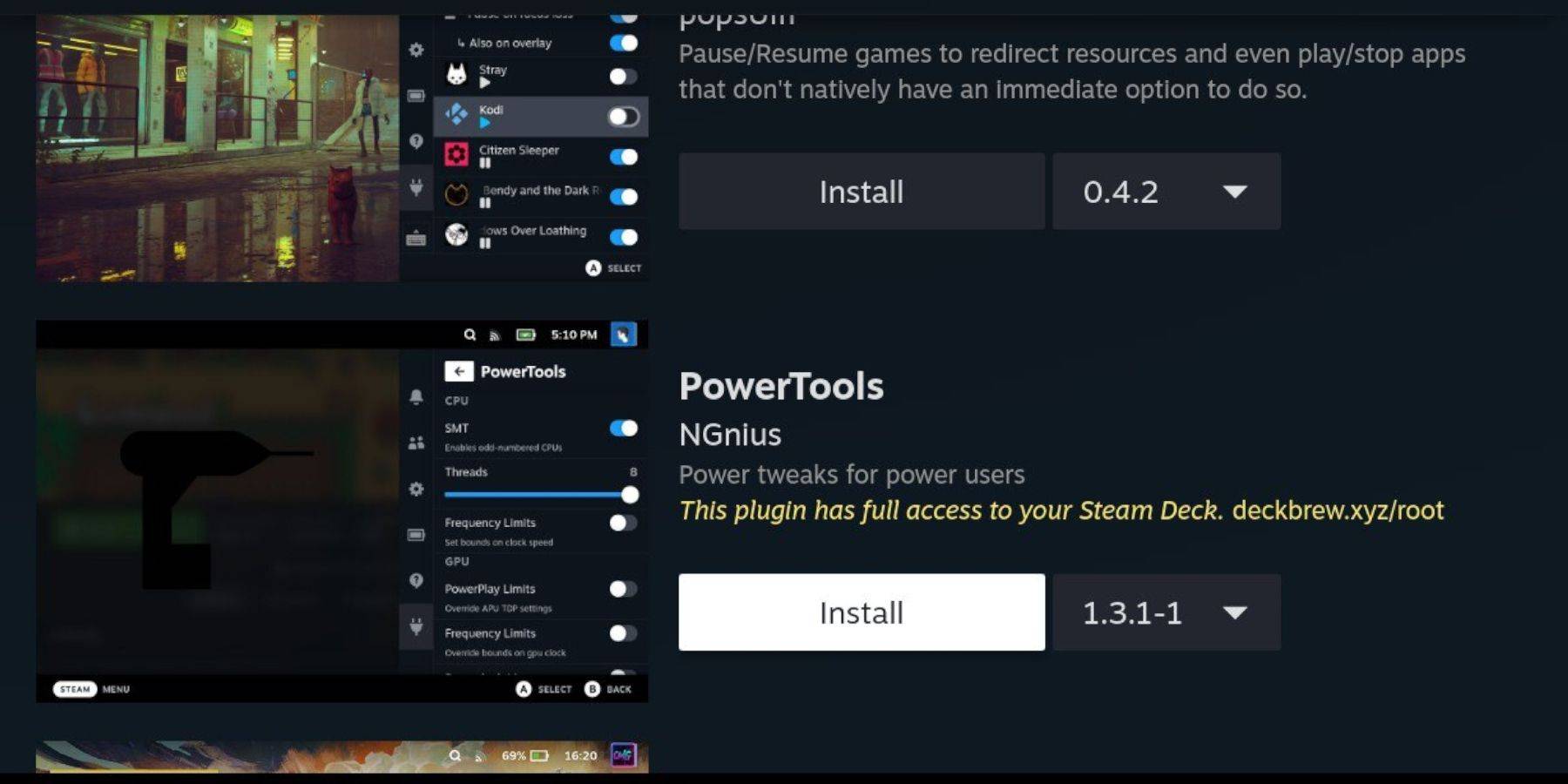
As atualizações do convés a vapor podem exigir reinstalar o carregador de deck. Faça o download da versão mais recente do Github, selecione "Execute" e digite sua senha pseudo (crie uma, se necessário). Reinicie seu convés a vapor.